android进度条ProgressBar例子
进行异步加载的时候,需要使用ProgressBar提示用户耐心等待。下面是ProgressBar使用的一个小例子。
布局文件:
<?xml version="1.0" encoding="utf-8"?>
<LinearLayout xmlns:android="http://schemas.android.com/apk/res/android"
android:layout_width="match_parent"
android:layout_height="match_parent"
android:orientation="vertical">
<ProgressBar
android:id="@+id/progressBar1"
style="@style/Base.Widget.AppCompat.ProgressBar.Horizontal"
android:layout_width="match_parent"
android:layout_height="wrap_content"
android:max="100"
android:layout_gravity="top"/>
<ProgressBar
android:id="@+id/progressbar2"
style="@style/Base.Widget.AppCompat.ProgressBar.Horizontal"
android:layout_width="match_parent"
android:layout_height="wrap_content"
android:max="100" />
<LinearLayout
android:layout_width="match_parent"
android:layout_height="wrap_content"
android:orientation="horizontal">
<ProgressBar
style="@android:style/Widget.ProgressBar.Large"
android:layout_width="wrap_content"
android:layout_height="wrap_content" />
<ProgressBar
android:layout_width="wrap_content"
android:layout_height="wrap_content"></ProgressBar>
<ProgressBar
style="@android:style/Widget.ProgressBar.Small"
android:layout_width="wrap_content"
android:layout_height="wrap_content" />
</LinearLayout>
<TextView
android:layout_width="match_parent"
android:layout_height="wrap_content"
android:text="任务完成进度" />
<Button
android:id="@+id/button1"
android:layout_width="wrap_content"
android:layout_height="wrap_content"
android:text="显示" />
<Button
android:id="@+id/button2"
android:layout_width="wrap_content"
android:layout_height="wrap_content"
android:text="隐藏" />
</LinearLayout>
MainActivity.java
package com.example.wuxueyou.myfirstandroidapplication;
import android.os.Handler;
import android.os.Message;
import android.support.v7.app.AppCompatActivity;
import android.os.Bundle;
import android.view.View;
import android.view.Window;
import android.widget.Button;
import android.widget.ProgressBar;
public class MainActivity extends AppCompatActivity {
private static final String TAG = "MainActivity";
private ProgressBar bar1;
private ProgressBar bar2;
private Button button1;
private Button button2;
private int[] imgs = new int[]{
R.drawable.p1,
R.drawable.p2,
R.drawable.p3,
};
int flag = 0;
int status = 0;
Handler handler = new Handler(){
@Override
public void handleMessage(Message msg) {
super.handleMessage(msg);
if(msg.what == 0x123){
bar1.setProgress(status);
bar2.setProgress(status);
}
}
};
@Override
protected void onCreate(Bundle savedInstanceState) {
super.onCreate(savedInstanceState);
requestWindowFeature(Window.FEATURE_PROGRESS);
requestWindowFeature(Window.FEATURE_INDETERMINATE_PROGRESS);
setContentView(R.layout.activity_main);
bar1 = (ProgressBar) this.findViewById(R.id.progressBar1);
bar2 = (ProgressBar) this.findViewById(R.id.progressbar2);
button1 = (Button)this.findViewById(R.id.button1);
button2 = (Button)this.findViewById(R.id.button2);
new Thread(){
public void run(){
while(status < 100){
status = doWork();
handler.sendEmptyMessage(0x123);
}
}
}.start();
button1.setOnClickListener(new View.OnClickListener() {
@Override
public void onClick(View v) {
bar1.setVisibility(View.VISIBLE);
}
});
button2.setOnClickListener(new View.OnClickListener() {
@Override
public void onClick(View v) {
bar1.setVisibility(View.GONE);
}
});
}
public int doWork(){
try {
Thread.sleep(100);
} catch (InterruptedException e) {
e.printStackTrace();
}
return ++status;
}
}运行效果:
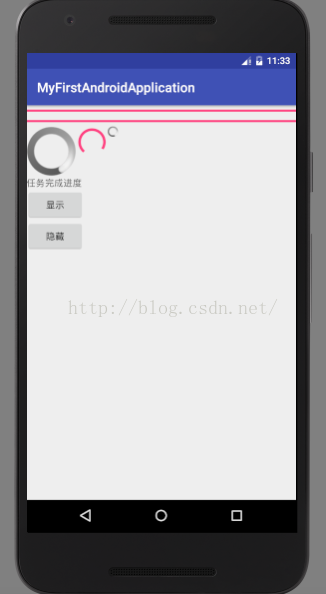





















 201
201











 被折叠的 条评论
为什么被折叠?
被折叠的 条评论
为什么被折叠?








